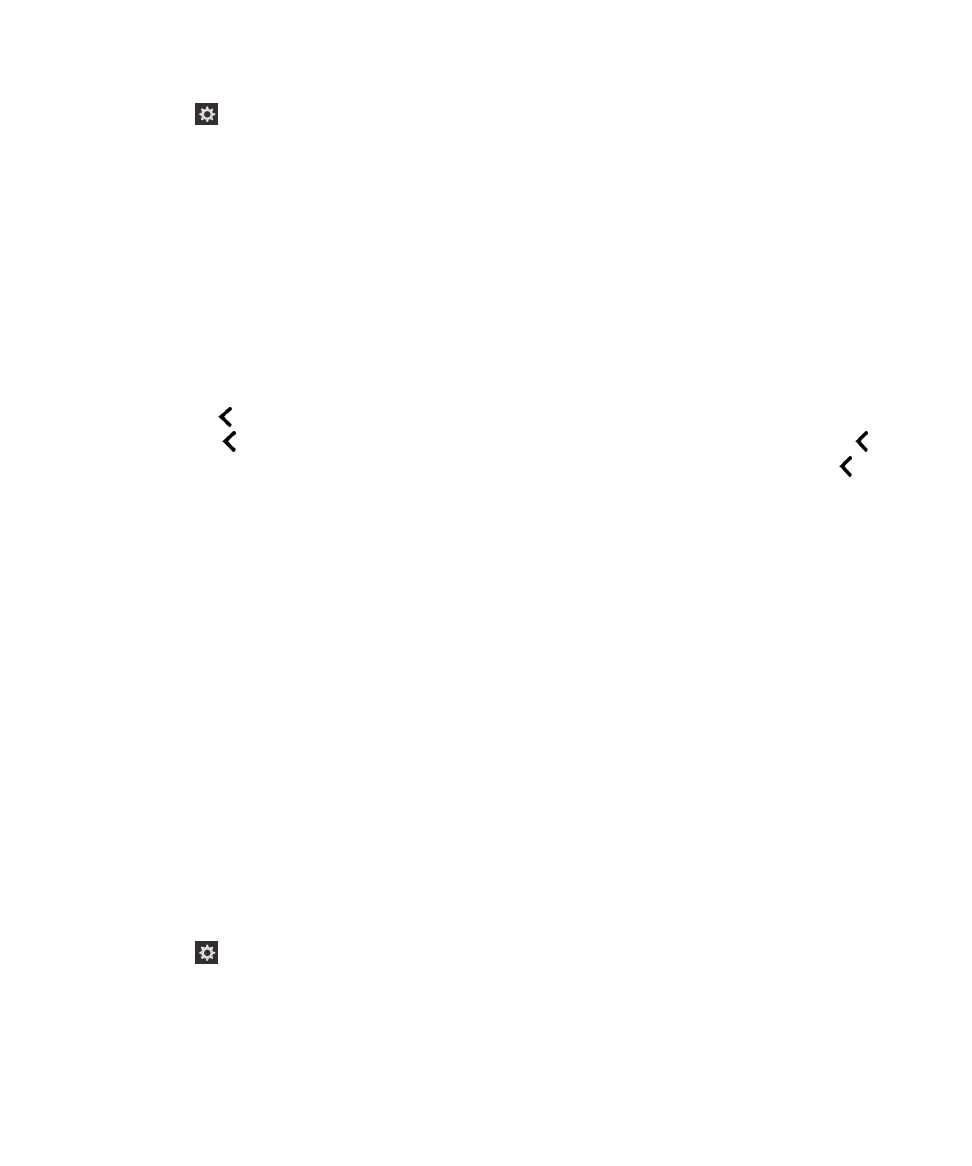
Activer le paramètre Écho du clavier à l'aide des paramètres du terminal
1.
Sur l'écran d'accueil, faites glisser votre doigt à partir du haut de l'écran.
2.
Appuyez sur
Paramètres pour définir le point de regard. Ensuite, appuyez deux fois sur Paramètres pour
activer le menu.
3.
Appuyez sur Accessibilité pour définir le point de regard. Ensuite, appuyez deux fois sur Accessibilité pour activer
l'option.
Guide de l'utilisateur
Paramètres
217
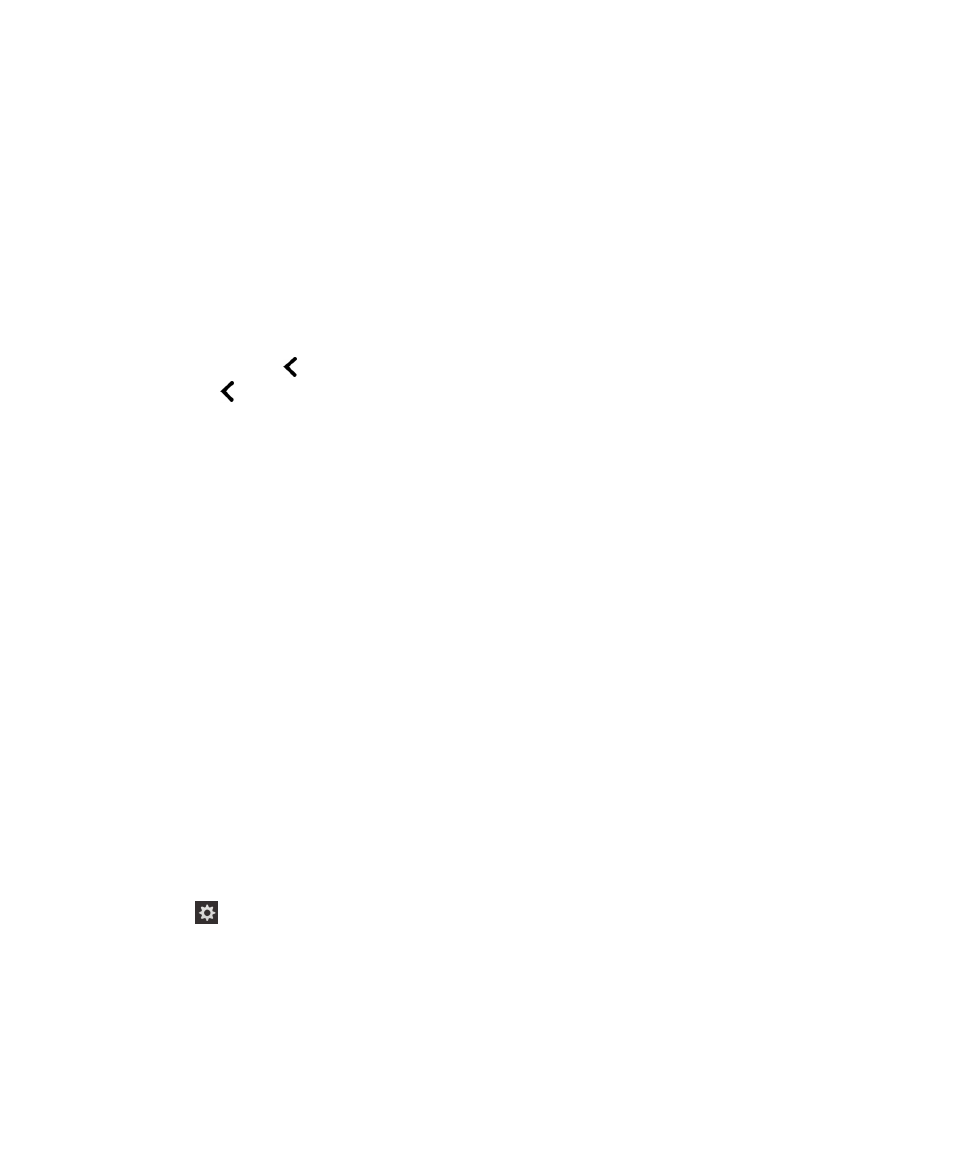
4.
Appuyez sur Lecteur d'écran pour définir le point de regard. Ensuite, appuyez deux fois sur Lecteur d'écran pour
activer l'option.
5.
Appuyez sur Son du clavier pour définir le point de regard. Ensuite, appuyez deux fois sur Son du clavier pour définir
le point de regard.
6.
Dans la liste déroulante Écho du clavier, appuyez deux fois sur Aucun, Caractères, Mots ou Caractères et mots pour
définir le point de regard. Ensuite, appuyez pour activer votre choix.
7.
Fermez les paramètres BlackBerry Screen Reader de l'une des manières suivantes :
• Faites glisser votre doigt à partir du bas de l'écran pour réduire l'écran. Si votre terminal est muni d'un pavé
tactile, veillez à ne pas le toucher lorsque vous faites glisser votre doigt de bas en haut sur l'écran pour le
déverrouiller. Faites glisser votre doigt depuis le côté droit ou gauche du pavé tactile. Avec le point de regard sur
l'application réduite, appuyez deux fois avec deux doigts pour fermer l'application.
• Appuyez deux fois sur
dans le coin inférieur gauche de l'écran pour revenir à l'écran Accessibilité. Appuyez à
nouveau sur
dans le coin inférieur gauche de l'écran pour revenir à l'écran Paramètres système. Avec le point
de regard sur l'application réduite, appuyez deux fois avec deux doigts pour fermer l'application.